
¿Te has preguntado alguna vez cuál es el mejor método para mezclar colores en Procreate? Hay un montón de herramientas diferentes que puedes utilizar para ayudarte a pintar transiciones suaves en tus ilustraciones.
Bien sea que quieras crear un degradado impecable o algo con un poco más de textura, ¡existe una técnica de Procreate para ti!
Cómo mezclar con la herramienta Difuminar
Hay tantas técnicas diferentes que puedes probar cuando aprendes a mezclar colores en Procreate.
Sin embargo, una de las formas más sencillas de crear un efecto difuminado es utilizando la Herramienta Difuminar (también conocida como Pincel difuminador o Pincel para difuminar)
Esta herramienta se muestra como el icono del dedo que señala a la derecha de la Herramienta Pincel. Puedes utilizar diferentes pinceles para crear variadas texturas con tu difuminado.
Para lograr transiciones más suaves, utiliza el mismo pincel con el que estás pintando. Aquí tienes unos sencillos pasos que te ayudarán a utilizar la Herramienta Difuminar en todo su potencial.
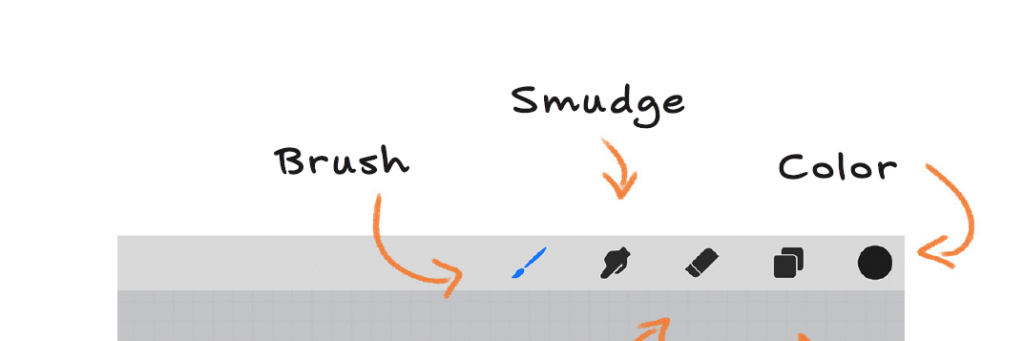
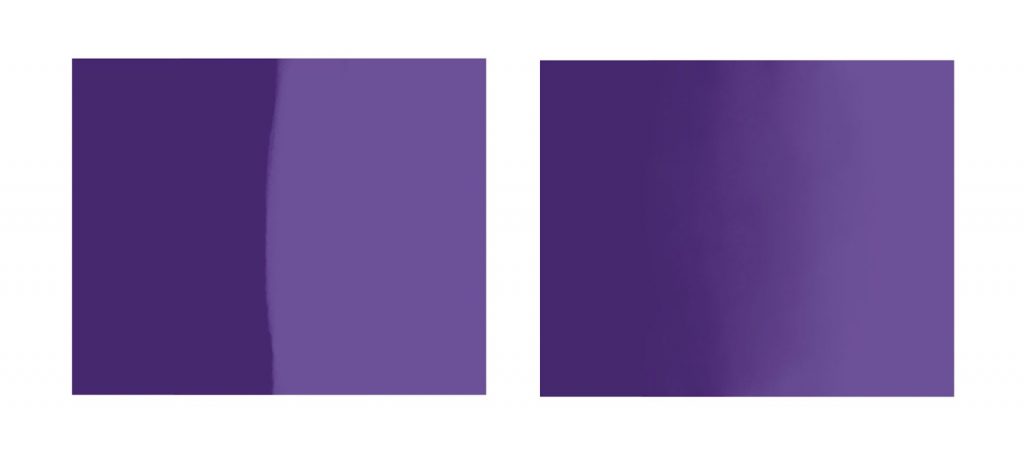
Añade los colores que quieras mezclar en tu ilustración.
Bloqueo Alfa de toda la capa (Pulsa sobre la capa y selecciona Bloqueo Alfa en el menú desplegable) para que la mezcla no salga del área de dibujo. Esto ayudará a que se vea mucho más limpio.
Toca la Herramienta Difuminar con tu lápiz Apple para seleccionarla y empieza a difuminar los colores. Puede servir para mezclar desde el color más oscuro al más claro.
Sin embargo, también puedes mezclar directamente desde el centro para conseguir un efecto diferente. Experimenta con la textura, el tamaño del pincel y la dirección para encontrar lo que mejor se adapte a tu ilustración.
CONSEJO PRO: Baja la opacidad de tu Herramienta Difuminar para conseguir un efecto de mezcla más sutil y fácil de controlar. Esto te ayudará a mezclar colores en Procreate de manera más eficaz.
Si necesitas ser un poco más preciso con tus mezclas, o estás acostumbrado a un enfoque pictórico más tradicional de la ilustración, ¡tenemos el método perfecto para ti!
>
Puedes mezclar tus colores mientras pintas simplemente usando los increíbles pinceles de Procreate. Esta técnica es una de mis favoritas ya que no requiere que estés cambiando de una herramienta a otra tan seguido.
Aquí está lo que tienes que hacer para empezar a mezclar con tus pinceles:
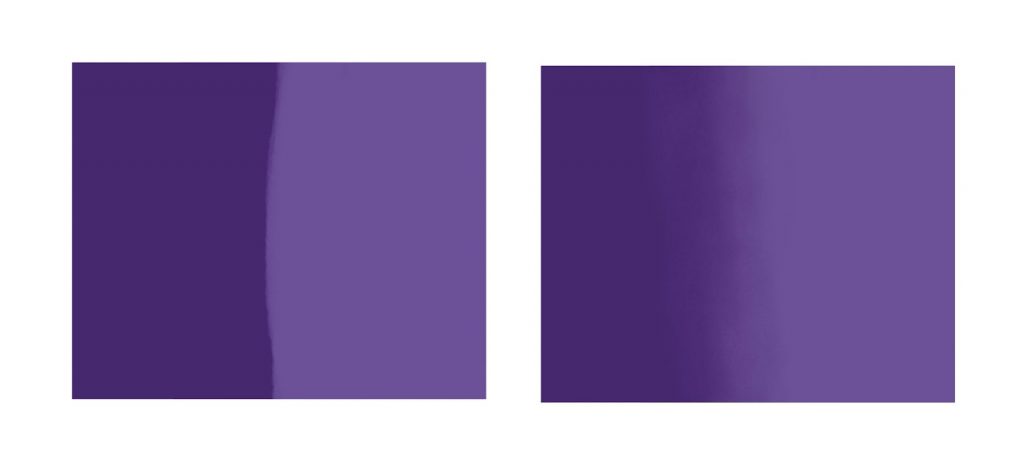
Selecciona el pincel con el que quieres difuminar. A mí me gusta usar uno de los pinceles más básicos del menú de pintura.
Utiliza el deslizador de opacidad en la parte izquierda de tu pantalla para bajar la opacidad del pincel. Puedes experimentar aquí con lo que funcione mejor para ti, pero por lo general sólo lo pongo en torno a 50%.
Comienza a mezclar hacia adelante y hacia atrás entre los colores. Puedes utilizar una máscara de recorte para este paso si deseas mantener las cosas ordenadas.
Utiliza la herramienta de selección de color Eye-Dropper (manteniendo el dedo sobre el color deseado) para seleccionar algunos de los tonos intermedios creados a partir de la mezcla de colores. Esto te ayudará a crear un efecto más suave en general, aunque todavía puede haber algunas pinceladas visibles dependiendo del pincel que utilices.
Experimenta con el tamaño del pincel para crear el efecto de mezcla que desees.
Utilizar la herramienta Pincel para difuminar puede ser uno de los mejores métodos para ilustrar la piel. Aquí tienes algunos consejos y trucos que seguro te ayudarán a aprender a difuminar tonos de piel.
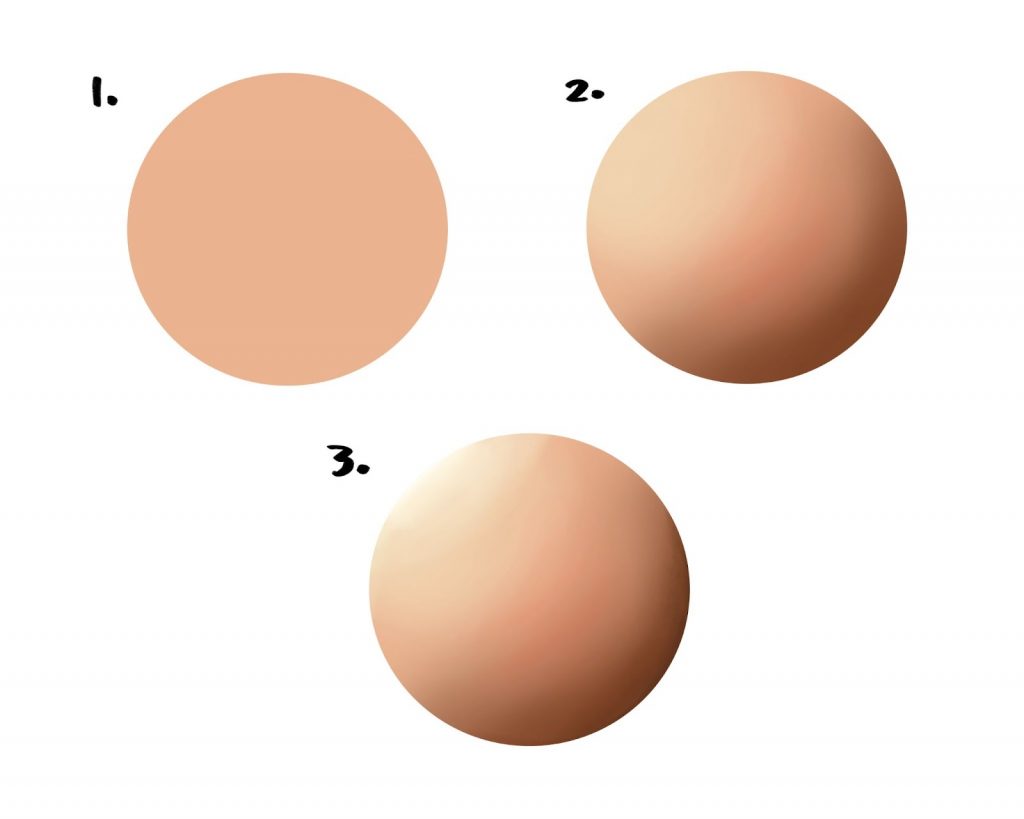
Empieza usando tu tono de piel base para rellenar toda el área de la piel.
Activa el Bloqueo Alfa para tu capa de color de piel.
Selecciona la herramienta Pincel y abre el menú de pinceles. Busca la categoría Aerógrafo y selecciona el Aerógrafo Suave.
Utiliza el pincel suave para añadir las zonas de sombra y de luz. En mi ejemplo, he decidido utilizar tonos más cálidos para las sombras y tonos más fríos para las luces. Este pincel crea de forma natural un efecto de mezcla simple, lo que facilita incluir alguna variación de color en la piel de tu personaje.
Cuando hayas terminado de rellenar las zonas de sombras y luces, utiliza un pincel con un borde más duro para añadir detalles y profundidad a la piel. Utiliza un pincel más pequeño para añadir bordes donde sea necesario.
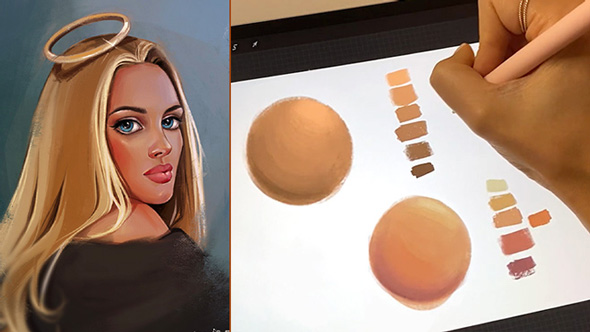
>
CONSEJO PRO: Durante la parte del aerógrafo de tu mezcla, añade algunos colores rojizos o cálidos a las mejillas de tus personajes, las orejas y en cualquier otro lugar que creas que se ve bien. (El color que elijas para esto depende totalmente del tono de piel de tu personaje, así que experimenta un poco).
¿Sabías que puedes utilizar la herramienta Desenfoque Gaussiano como un pincel? Este método es genial para cuando quieres crear degradados simples y suaves a partir de tus colores. Aunque no es tan preciso como los otros métodos, es la técnica de difuminado más rápida. Aquí tienes cómo utilizar esta herramienta:
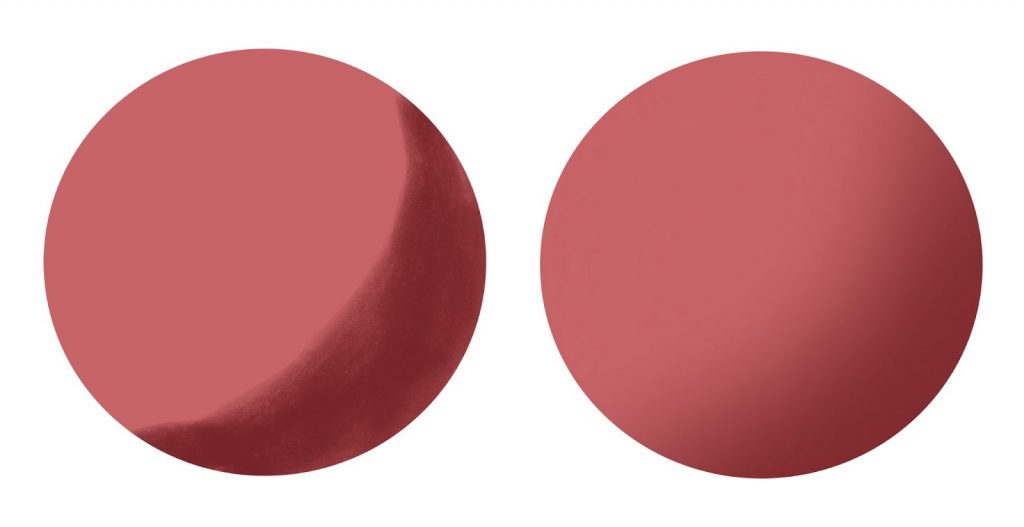
Simplemente selecciona el Desenfoque Gaussiano del menú Ajuste y se abrirá la herramienta.
Usando la flecha desplegable en la parte superior de la pantalla de la herramienta, selecciona Lápiz o Capa dependiendo de lo que prefieras para mezclar.
Desliza tu dedo de izquierda a derecha por la pantalla para controlar el nivel de desenfoque a aplicar.
Sal de la herramienta y disfruta de tus colores suavemente mezclados

Cualquier pincel se puede utilizar para mezclar en Procreate, siempre y cuando tenga la opacidad baja. Sin embargo, hay algunos pinceles de mezcla que sugerimos. Para un aspecto suave, prueba el Pincel suave, y para un efecto más pictórico, experimenta con algunos de los pinceles más duros de la categoría Pintura. Te recomiendo el Pincel redondo con la opacidad baja.
La Herramienta Difuminar se encuentra entre las herramientas Pincel y Borrador, en la parte superior derecha de la aplicación. Se muestra como el icono de una mano señalando.
Ahora que sabes cómo mezclar en Procreate, ¿estás listo para empezar a ilustrar? Mira uno de nuestros impresionantes cursos de Procreate para ayudarte a empezar
Rhea es una artista conceptual australiana que actualmente estudia en la Universidad de Griffith. Le apasiona difundir su amor por el arte a los demás.
Super article merci, ça a le mérite d’être clair et bien expliqué! J avoie avoir beaucoup de mal avec cet outil qui ne fait que touiller grossièrement quand on n’en a pas l habitude, je pense qu avec des reglages bien precis on arrive a faire exactement ce qu on veut mais ce n est pas intuitif
Responder